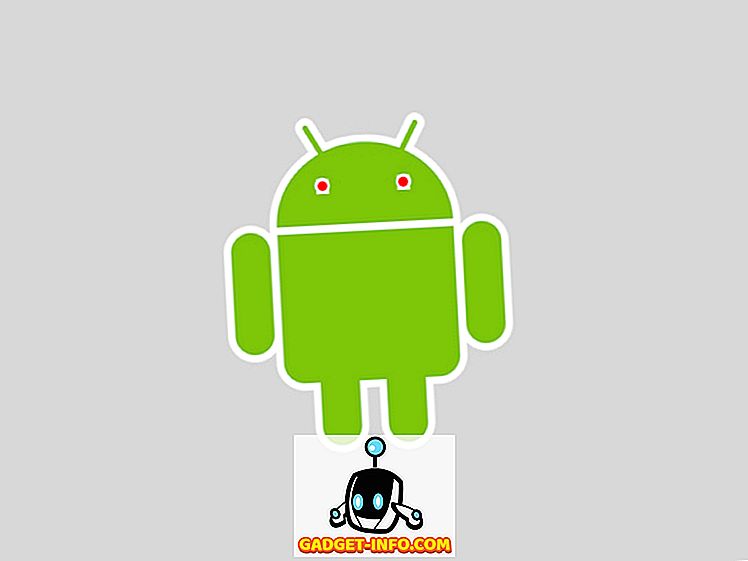لقد واجهت مؤخراً مشكلة مزعجة فعلاً على جهاز كمبيوتر يعمل بنظام Windows 7 64 بت: في كل مرة أعيد تشغيله وأقوم بإقلاعه إلى Windows ، ستظهر نافذة Windows Explorer Libraries. لم يحدث من قبل ولم أتمكن من تحديد أي برنامج معين أو تحديث قمت بتثبيته من شأنه أن يؤدي إلى بدء حدوثه.
على أي حال ، بعد اللعب والقيام ببعض الأبحاث ، تمكنت من إصلاح المشكلة. في هذه المقالة ، سأوضح لك بعض الطرق التي نأمل أن تحل المشكلة.

الطريقة الأولى - تحقق من مجلد بدء التشغيل
إذا ظهر مجلد Explorer Libraries على كل تمهيد لأعلى ، فإن أول مكان تريد التحقق منه هو مجلد بدء التشغيل. انتقل إلى ابدأ ، وجميع البرامج وانقر على بدء التشغيل. إذا كان هناك اختصار إلى مجلد "المكتبات" ، فانتقل وحذفه.

الطريقة 2 - مفتاح التسجيل Userinit
الطريقة الثانية هي التحقق من التسجيل لمفتاح محدد وتغييره إلى قيمة مختلفة. أولا ، افتح محرر التسجيل عن طريق النقر فوق ابدأ وكتابة regedit . ثم انتقل إلى المفتاح التالي:
HKEY_LOCAL_MACHINE \ SOFTWARE \ Microsoft \ Windows NT \ CurrentVersion \ Winlogon \
ابحث عن مفتاح Userinit واستبدل القيمة بما يلي:
C: \ ويندوز \ SYSTEM32 \ userinit.exe،
الآن المضي قدما وإعادة تشغيل جهاز الكمبيوتر الخاص بك ونرى ما سيحدث. نأمل ، لا ينبغي أن يكون لديك نافذة مستكشف Windows المفتوحة إلى مجلد المكتبات المنبثقة.
الطريقة الثالثة - مفتاح سجل Shell
في نفس المكان الذي لديك Userinit أعلاه ، هناك مفتاح آخر يسمى Shell. تأكد من أنه تم تعيينه على explorer.exe فقط ولا شيء آخر.

الطريقة الرابعة - استعادة المجلدات السابقة
يحتوي Windows Explorer على هذا الخيار يسمى استعادة المجلدات السابقة ، والتي ستقوم بذلك بالضبط عند تسجيل الدخول. يمكنك تعطيله عن طريق فتح Explorer ، والنقر فوق تنظيم ثم خيارات المجلد والبحث .

تأكد من عدم تحديد استعادة إطارات المجلد السابقة عند تسجيل الدخول .

الطريقة الخامسة - حذف مفتاح التسجيل
بالنسبة لبعض المستخدمين ، إذا كان Internet Explorer v5 مثبتًا لديك (لبعض الأسباب المجنونة) ، فعليك حذف مفتاح في السجل. انتقل إلى:
\ كرنتفرسون \ اكسبلورر HKEY_CURRENT_USER \ SOFTWARE \ مايكروسوفت \ ويندوز
المضي قدما وحذف قيمة DesktopProcess من مفتاح التسجيل.
الطريقة 6 - برامج الطرف الثالث
تحتوي بعض أجهزة كمبيوتر Acer على برنامج مزعج يسمى SmartStart والذي سيأخذ أي شيء تفتحه بعد تحميل Windows وسيبدأ تشغيله تلقائيًا في المرة التالية التي تقوم فيها بتسجيل الدخول. يمكنك إما إلغاء تثبيت البرنامج أو فتحه وتعيين أو إزالة البرامج التي تريدها عند بدء التشغيل. بالإضافة إلى هذا البرنامج ، قام أشخاص آخرون بالإبلاغ عن مشكلات في البرامج مثل Choice Guard ، إلخ. جرِّب إلغاء تثبيت أي برامج جديدة قد تكون ثبّتها مؤخرًا ومعرفة ما إذا كان ذلك يؤدي إلى إصلاح المشكلة.
إذا كنت لا تزال تواجه هذه المشكلة ، فيمكنك نشر تعليق هنا مع التفاصيل وسنحاول مساعدتك. استمتع!